Menu
×


فتوشاپ از پس هر کاری که شما بگویید بر میآید این نرم افزار بسیار جالب و دوست داشتنی است ولی حتما سعی کنید یاد بگیرید، پس نقاشی کشیدن که جای خود دارد. شما میتوانید در فتوشاپ کارهای بسیار پیچیدهای را انجام دهید، که نقاشی کشدن هم جزئی از آن است.
اما باید تعریف کشیدن نقاشی را مشخص کرد. اگر منظور شما این است که با استفاده از یک ابزار قلم مو یا مداد دیجیتالی شروع به کشیدن نقاشی کنید که این کار جزء سادهترین کارهایی است که با فتوشاپ میتوان انجام داد. ولی اگر منظور شما طراحی کارهای بسیار پیچیده و گرافیکهای بسیار سنگین است، شاید با استفاده از یکی دو ابزار این کار شدنی نباشد و حتماً باید زمان زیادی را صرف یادگیری فتوشاپ کنید. اما در هر صورت ما در اینجا به کشیدن نقاشی در فتوشاپ با استفاده از ابزارهای پیکسی اشاره میکنیم.
برنامههای ساده و دیگری هم برای نقاشی کشیدن در رایانه وجود دارند که مثلاً یکی از آنها Paint خود ویندوز است که از Start Menu ویندوز میتوانید آن را باز کنید. این نرم افزار از سادهترین ابزارها یعنی قلممو و همچنین پاککن برای نقاشی کشیدن استفاده میکندبه همین دلیل ما هم در فتوشاپ اگر خواسته باشید نقاشی کنیم، بهترین کار استفاده از همین دو ابزار قلم مو، و پاککن است. با استفاده از قلم مو میتوان اقدام به کشیدن خطوط و یا حتی طرحهای بسیار پیچیده کرد، و در کنار آن اگر در جایی اشتباهی رخ داد، به راحتی میتوانید با استفاده از پاککن قسمتی از آن را پاک کرد.
ابزار قلم مو در فتوشاپ به Brush، و پاککن به Eraser شناخته میشوند و از طریق نوار ابزار، همان نواری که در کنار برنامه به صورت ستونی در سمت چپ قرار گرفته است، قابل دسترس است. برای فعال کردن هر کدام باید بروی همان ابزار کلیک کنید تا فعال شوداما در اولین قدم بهتر است که یک سند جدید بسازید، که میتوانید ابعاد و مشخصات ویژهای برای خود داشته باشد. در مقالهای قبلاً در این باره به تفصیل صحبت کردم. پس از آن به راحتی میتوانید نقاشی مد نظر خود را با استفاده از دو ابزار مذکور بکشید. در عکس زیر، نمای این ابزارهای را در نوار ابزار فتوشاپ مشاهده میکنید.
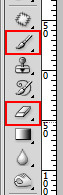
ابزار اولی که دور آن خط قرمز کشیده شده، ابزار نقاشی یا قلم مو است و ابزار دومی پاک کن است. زمانی که قلم مو را انتخاب میکنید، در نوار بالا نرم افزار نوع سر قلم مو را میتوانید انتخاب کنید، که با چه طرح و سبکی شروع به کشیدن نقاشی کنید. برای تعیین قطر و اندازهی هر دوی این ابزارها هم بخشی با عنوان Brush در نوار تنظیمات ابزارها در بالای نرم افزار وجود دارد که زمانی که بروی آن کلیک میکنید،
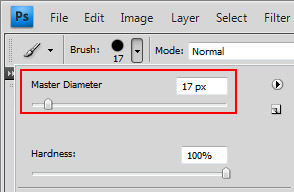
از طریق لغزندهی اول، میتوانید این کار را انجام دهید. به تصویر زیر نگاه کنید:نحوه تغییر اندازه سر قلم مو در فتوشاپ امیدوارم که این مطلب با عنوان کشیدن نقاشی در فتوشاپ به درد شما خورده باشد. البته این آموزش مخصوص کسانی بود که آشنایی کمی نسبت به فتوشاپ دارند.
با سلام و عرض ادب
سایت خیلی خوبی دارین ولی با دانلود از سایتتون مشکل دارم و چند نفر از دوستان نیز همین مشکل رو دارن
امید است برای حل این مشکل اقدام کنید تا شهر گرافیک باز همون شهر گرافیک باقی بماند
سپاس
سلام ببخشید میشه آموزش استفاده از براش و نحوه بالا اوردن ان در فتوشاپ رو برا مون توضیح بدین
فتوشاپ من :
Adobe Photoshop CC
سلام
آموزش مورد نظر آماده شد
میتونید استفاده کنید
لینک آموزش
سلام.من با مداد نقاشی می کشم بعد وقتی میارمش رو فتوشاپ
چجوری پررنگشون کنم.مرسی
عالیییییییی بود تشکر